Élément d’interface utilisateur Microsoft.Common.TextBox
L’élément d’IU (interface utilisateur) TextBox peut être utilisé pour ajouter du texte non mis en forme. L’élément est un champ d’entrée monoligne, mais il prend en charge l’entrée multiligne avec la propriété multiLine.
Exemple d’interface utilisateur
L’élément TextBox utilise une zone de texte d’une ou de plusieurs lignes.
Exemple de zone de texte monoligne.

Exemple de zone de texte multiligne.
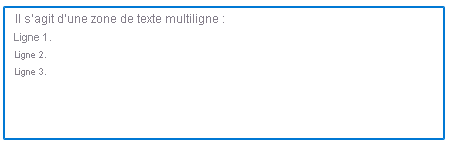
schéma
{
"name": "nameInstance",
"type": "Microsoft.Common.TextBox",
"label": "Name",
"defaultValue": "contoso123",
"toolTip": "Use only allowed characters",
"placeholder": "",
"multiLine": false,
"constraints": {
"required": true,
"validations": [
{
"regex": "^[a-z0-9A-Z]{1,30}$",
"message": "Only alphanumeric characters are allowed, and the value must be 1-30 characters long."
},
{
"isValid": "[startsWith(steps('resourceConfig').nameInstance, 'contoso')]",
"message": "Must start with 'contoso'."
}
]
},
"visible": true
}
Exemple de sortie
"contoso123"
Notes
- Utilisez la propriété
toolTippour afficher le texte relatif à l’élément quand le curseur de la souris est positionné sur le symbole d’informations. - La propriété
placeholderest un texte d’aide qui disparaît lorsque l’utilisateur commence à modifier. Si lesplaceholderetdefaultValuesont définis, ledefaultValueest prioritaire et est affiché. - La propriété
multiLineest booléenne,trueoufalse. Pour utiliser une zone de texte de plusieurs lignes, définissez la valeur de la propriété surtrue. Si vous n’avez pas besoin d’une zone de texte de plusieurs lignes, définissez la valeur de la propriété surfalseou excluez la propriété. Pour les nouvelles lignes, la sortie JSON affiche\npour le saut de ligne. La zone de texte de plusieurs ligne accepte\ren tant que retour chariot (CR) et\nen tant que saut de ligne (LF). Par exemple, une valeur par défaut peut inclure\r\npour spécifier le retour chariot et le flux de ligne (CRLF). - Si
constraints.requiredest défini surtrue, la zone de texte doit contenir une valeur pour permettre la réussite de la validation. La valeur par défaut estfalse. - La propriété
validationsest un tableau dans lequel vous ajoutez des conditions pour vérifier la valeur fournie dans la zone de texte. - La propriété
regexest un modèle d’expression régulière JavaScript. Si elle est spécifiée, la valeur de la zone de texte doit correspondre au modèle pour que la validation réussisse. La valeur par défaut estnull. Pour plus d’informations sur la syntaxe d’expression régulière, consultez Référence rapide des expressions régulières. - La propriété
isValidcontient une expression qui prend la valeurtrueoufalse. Dans l’expression, vous définissez la condition qui détermine si la zone de texte est valide. - La propriété
messageest une chaîne à afficher en cas d’échec de la validation de la valeur de la zone de texte. - Il est possible de spécifier une valeur pour
regexlorsquerequiredest défini surfalse. Dans ce scénario, aucune valeur n’est requise dans la zone de texte pour que la validation réussisse. Si elle est spécifiée, celle-ci doit correspondre au modèle d’expression régulière.
Exemples
Les exemples montrent comment utiliser une zone de texte d’une ligne et une zone de texte de plusieurs lignes.
Une ligne
L’exemple suivant utilise une zone de texte avec le contrôle Microsoft.Solutions.ArmApiControl pour vérifier la disponibilité d’un nom de ressource.
Dans cet exemple, quand vous entrez un nom de compte de stockage et que vous quittez la zone de texte, le contrôle vérifie si le nom est valide et s’il est disponible. Si le nom n’est pas valide ou s’il existe déjà, un message d’erreur s’affiche. Un nom de compte de stockage valide et disponible s’affiche dans la sortie.
{
"$schema": "https://schema.management.azure.com/schemas/0.1.2-preview/CreateUIDefinition.MultiVm.json#",
"handler": "Microsoft.Azure.CreateUIDef",
"version": "0.1.2-preview",
"parameters": {
"basics": [
{
"name": "nameApi",
"type": "Microsoft.Solutions.ArmApiControl",
"request": {
"method": "POST",
"path": "[concat(subscription().id, '/providers/Microsoft.Storage/checkNameAvailability?api-version=2021-09-01')]",
"body": {
"name": "[basics('txtStorageName')]",
"type": "Microsoft.Storage/storageAccounts"
}
}
},
{
"name": "txtStorageName",
"type": "Microsoft.Common.TextBox",
"label": "Storage account name",
"constraints": {
"validations": [
{
"isValid": "[basics('nameApi').nameAvailable]",
"message": "[basics('nameApi').message]"
}
]
}
}
],
"steps": [],
"outputs": {
"textBox": "[basics('txtStorageName')]"
}
}
}
Plusieurs lignes
Cet exemple utilise la propriété multiLine pour créer une zone de texte de plusieurs lignes avec un texte d’espace réservé.
{
"$schema": "https://schema.management.azure.com/schemas/0.1.2-preview/CreateUIDefinition.MultiVm.json#",
"handler": "Microsoft.Azure.CreateUIDef",
"version": "0.1.2-preview",
"parameters": {
"basics": [
{
"name": "demoTextBox",
"type": "Microsoft.Common.TextBox",
"label": "Multi-line text box",
"defaultValue": "",
"toolTip": "Use 1-60 alphanumeric characters, hyphens, spaces, periods, and colons.",
"placeholder": "This is a multi-line text box:\nLine 1.\nLine 2.\nLine 3.",
"multiLine": true,
"constraints": {
"required": true,
"validations": [
{
"regex": "^[a-z0-9A-Z -.:\n]{1,60}$",
"message": "Only 1-60 alphanumeric characters, hyphens, spaces, periods, and colons are allowed."
}
]
},
"visible": true
}
],
"steps": [],
"outputs": {
"textBox": "[basics('demoTextBox')]"
}
}
}
Étapes suivantes
- Pour une introduction à la création de définitions d’interface utilisateur, consultez CreateUiDefinition.json pour une expérience de création d’applications managées Azure.
- Pour obtenir une description des propriétés communes des éléments d’interface utilisateur, consultez la page Éléments de CreateUiDefinition.
- Pour en savoir plus sur les fonctions, consultez Fonctions CreateUiDefinition.
Commentaires
Bientôt disponible : Tout au long de l’année 2024, nous abandonnerons progressivement le mécanisme de retour d’information GitHub Issues pour le remplacer par un nouveau système de commentaires. Pour plus d’informations, consultez : https://aka.ms/ContentUserFeedback.
Soumettre et afficher des commentaires pour